- אם אתה רוצה לשמור על התקדמות המשחק ונתוני ההיסטוריה שלך, גיבוי הקבצים שלך הוא חובה לעשות.
- ישנן דרכים רבות לשמור את קבצי המשחק שלך במחשב האישי, ואנחנו שמנו את המיטב שבהם ברשימה שלמטה.
- הקפד לבקר באתר שלנו כלים ופתרונות גיבוי אם אתה רוצה להעמיק בנושא.
- הוסף לסימניות שלנו רכזת שחזור נתונים למידע אמין יותר.

תוכנה זו תשמור על מנהלי ההתקנים שלך, ובכך תשמור עליך מפני שגיאות מחשב נפוצות ותקלות חומרה. בדוק את כל הנהגים שלך כעת בשלושה שלבים פשוטים:
- הורד את DriverFix (קובץ הורדה מאומת).
- נְקִישָׁה התחל סריקה למצוא את כל הנהגים הבעייתיים.
- נְקִישָׁה עדכן מנהלי התקנים כדי לקבל גרסאות חדשות ולהימנע מתקלות במערכת.
- DriverFix הורד על ידי 0 קוראים החודש.
בדיוק כמו שאתה באופן קבוע גבה את המחשב האישי שלך זה לא רעיון רע להתחיל לחשוב על דרכים בהן אתה יכול לעשות את אותו הדבר עבור הקבצים השמורים שלך במשחקים.
במקרה שתחליף את המחשב הנייד שלך או אם אחד הקבצים מתקבל מושחת גיבוי יכול לחסוך לך זמן ותסכול רב.
ריכזנו רשימה כיצד ניתן לגבות משחקים לשמור קבצים ב- Windows 10.
כיצד אוכל לגבות קבצי משחק שמורים במחשב האישי שלי?
1. גבה ידנית קבצי משחק שמורים
- לחץ על כפתור סייר הקבצים בשורת המשימות של Windows 10
- פתח את התיקיה הכוללת את תיקיית המשנה של קובץ השמירה של המשחק

- בחר את קובץ המשחק שנשמר תיקיית משנה
- לחץ על העתק אל בכפתור הבית.
- בחר תיקיה להעתקה אליה מהתפריט
- הכנס א דיסק און קי בשולחן העבודה או במחשב הנייד שלך כדי לגבות את התיקיה

- אתה יכול לגבות קבצים שנשמרו זהה
- פתח את תיקיית השמירה של המשחק
- בחר קובץ ולחץ העתק אל

הנתיבים לקבצי שמירת המשחק יכולים להשתנות, אך בדרך כלל ניתן לצפות למצוא תיקיית משנה שנשמרה בתיקיות הראשיות של המשחקים. שֶׁלְךָ המסמכים שלי התיקייה (או Documents) עשויה לכלול גם תיקיות משנה של קבצי משחק שמורים.
עיין בתוכנת מיטב יצרני המשחקים שלנו לקבלת מידע נוסף אפשרויות פיתוח משחקים
2. גבה משחקים באמצעות מערכת גיבוי המשחק

גיבוי ידני של קבצים זה בסדר אבל למי יש זמן לכך? עליך לדעת את המקום המדויק בו מאוחסנים קבצי המשחק, להעתיק אותם ליעד ולהמשיך לעשות זאת.
וזה לא כאילו שתמיד התקנתם אותם משחקים, נכון? לא כשיש כל כך הרבה מגניבים משחקים חדשים מושקים. לכן אתה זקוק לפיתרון פשוט יותר.
מערכת גיבוי למשחק תוכנן במיוחד כדי לעזור לכל משתמש לקבל עותקים מושלמים של המשחקים שבבעלותם.
הנה מה כל כך טוב במערכת גיבוי המשחק:
- זה יוצר עותקים מושלמים של 1: 1 של כל המשחקים האהובים שבבעלותך
- עוזר להימנע משרטוטים ובלתי שמיש של הדיסקים
- עובד עם כל מערכות ההפעלה
- הוראות ברורות שקל לבצע
⇒ הורד את מערכת גיבוי המשחק
3. גבה קבצי שמירת משחק באמצעות היסטוריית הקבצים
- לחץ על כפתור Cortana משמאל לשורת המשימות של Windows 10
- הזן את מילת המפתח גיבוי בתיבת החיפוש
- בחר הגדרות גיבוי

- הכנס כונן הבזק או אחר כונן קשיח חיצוני, בחריץ USB
- לחץ על הוסף כונן כפתור ובחר כונן גיבוי

- ה גבה אוטומטית את הקבצים שלי אפשרות נבחרת כברירת מחדל. באפשרותך לבחור אפשרויות תצורה נוספות על ידי לחיצה אפשרויות נוספות
- לחץ על הוסף תיקיה אוֹפְּצִיָה
- בחר את תיקיות משנה כדי לגבות את קבצי המשחק השמורים שלך מ-
- בחר שלך מרווח רצוי לגיבוי

- לחץ על גיבוי עכשיו לַחְצָן
- באפשרותך לשחזר גיבוי על ידי לחיצה על שחזר קבצים מאפשרות גיבוי נוכחית המוצגת בתצלום המצוין ישירות למטה

- ניתן גם לשחזר עותקי גיבוי מבפנים סייר קבצים על ידי לחיצה ימנית על קובץ ובחירה שחזר גרסה קודמת
- בחר קובץ קודם מ- כרטיסיית הגרסה הקודמת
לא יודע איזו תוכנת מקליט שמע היא הטובה ביותר? קרא כאן לפרטים נוספים
אלה שלוש הדרכים בהן תוכלו לגבות משחקים לשמור קבצים. זֶה מדריך תוכנה מספק פרטים נוספים עבור כמה מתוכנות הגיבוי הטובות ביותר שאיתן תוכלו גם לגבות קבצי שמירת משחק.
שאלות נפוצות
באפשרותך לגבות את קבצי המשחק שלך באמצעות מספר שלבים פשוטים, באופן ידני או באמצעות תוכנה ייעודית. בדוק את שלנו להנחות לפרטים נוספים.
בדרך כלל ניתן למצוא בקלות את הקבצים השמורים באמצעות סייר הקבצים. נְקִישָׁה פה למדריך המלא
הנתיבים לקבצי שמירת המשחק עשויים להשתנות, אך בדרך כלל ניתן לצפות למצוא תיקיית משנה שנשמרה בתוך התיקיות הראשיות של המשחקים. עיין במאמר שלנו לקבלת פרטים נוספים.
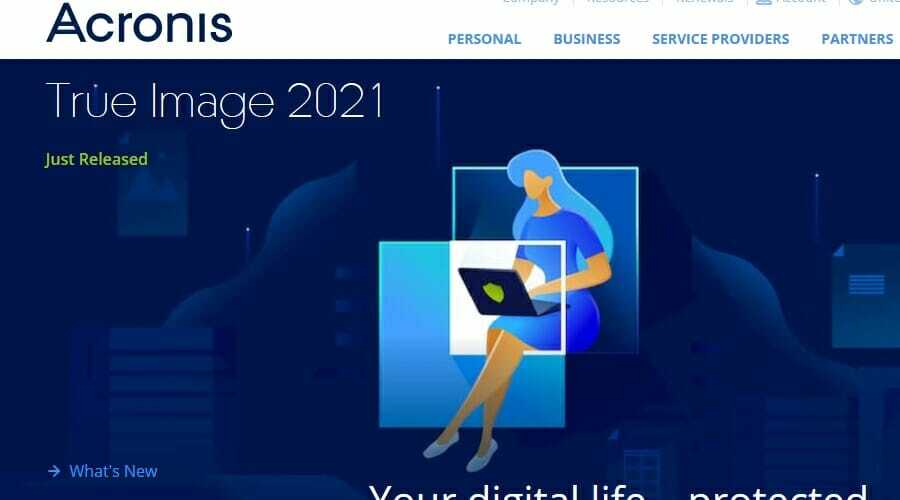

![5 תוכנות הגיבוי הטובות ביותר ל- iPhone למחשב האישי [מדריך 2021]](/f/42263347748f82832ddb3450bff0afad.jpg?width=300&height=460)